Slik låser du opp 1080p YouTube-streaming i mobil
Android Tips Og Triks / / August 05, 2021
YouTube er en videostreamingsplattform som har tusenvis av videoer om forskjellige emner. La det være underholdning eller utdanning, tegneserier eller vitenskapelig dokumentar; du kan se dem på YouTube. Alt dette innholdet er tilgjengelig på YouTube at vi også bruker YouTube i vårt daglige liv til forskjellige formål også gratis. Nå tilbyr YouTube en funksjon for å velge kvaliteten på videoen du ser på. Du kan se videoer med 144p oppløsning til 1080p oppløsning i henhold til ditt valg. Hvis du har en god internettforbindelse, kan du se videoer av høy kvalitet hjemme ved hjelp av YouTube. Men på noen enheter er disse innstillingene låst, og du må bruke andre metoder for å låse opp 1080p Youtube-streaming i mobilen eller smarttelefonenheten.
COVID-19 har forårsaket den globale pandemien. Det påvirket verden på mange forskjellige måter. Vi er alle klar over denne situasjonen. På grunn av låsing og karantenesituasjoner forårsaket av COVID-19, opplever internettinfrastruktur en tung belastning. Folk bruker internett mer enn noensinne og bruker forskjellige streamingtjenester for å drepe kjedsomheten deres. For å redde internettinfrastrukturen fra å kollapse på grunn av tung belastning, begrenset mange streamingplattformer videokvaliteter. YouTube gjorde det samme med Android-appen deres. Her skal vi gi deg en løsning på dette problemet slik at du kan streame 1080p-videoer igjen.
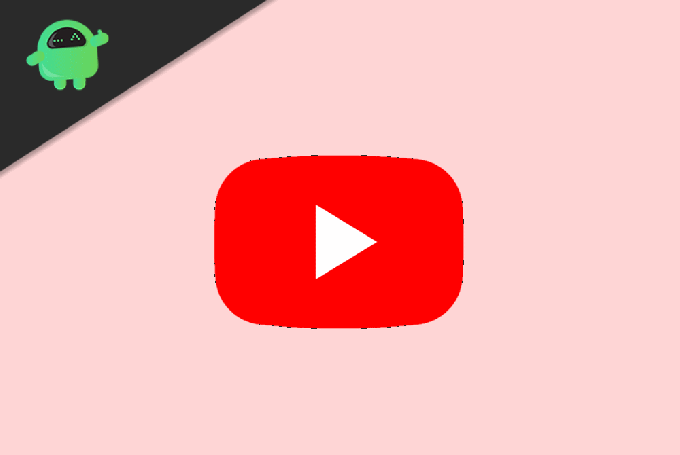
Innholdsfortegnelse
- 1 Slik låser du opp 1080p YouTube-streaming i mobil
-
2 Hva er YouTube Vanced App?
- 2.1 Metode 1: Bruke YouTube Vanced
- 2.2 Metode 2: Bruk et VPN for å låse opp 1080p YouTube-streaming i mobilen
- 2.3 Metode 3: Bruk YouTube Web
- 3 Konklusjon
Slik låser du opp 1080p YouTube-streaming i mobil
Som vi sa begrenset YouTube streaming av høy kvalitet, og du kan ikke spille av videoer på 1080p. Kvalitetsgrensen er begrenset til maksimalt 480p. Selv om videoen lastes opp i høy kvalitet og du har et raskt internett, kan du ikke spille den. Følg prosessen nedenfor for å fjerne denne begrensningen.
Før du går videre til metoden, må du vite om YouTube Vanced-appen fordi den er sentrum for denne metoden.
Hva er YouTube Vanced App?
Med enkle ord er YouTube Vanced en modifisert versjon av YouTube Android-appen. Dette moddede YouTube har mange ekstra funksjoner, samt forbedringer. Kort sagt er det en forbedret versjon av offisiell YouTube med noen nye funksjoner lagt til.
Noen av YouTube Vanced-funksjonene er En innebygd Adblocker, Aktivert bakgrunnsavspilling, Force HDR-modus, Casting-veksel, sekundære temaer, Sveip-kontroller for volum og lysstyrke, etc.
Først og fremst laster du ned og installerer YouTube Vanced APK. Du kan installere Vanced-appen med et enkelt google-søk. Når du er ferdig med nedlastings- og installasjonsprosessen, åpner du YouTube Vanced-appen og følger trinnene nevnt nedenfor.
Metode 1: Bruke YouTube Vanced
Gå til hovedskjermen til YouTube Vanced-appen. Se etter alternativet Bibliotek nederst til høyre på skjermen, og klikk på det.
Du vil se kontoalternativet øverst til høyre på skjermen. Hvis du er logget på med en Google-konto, vil kontoalternativet ha profilbildet ditt eller den første bokstaven i e-postadressen din. Klikk på det alternativet.
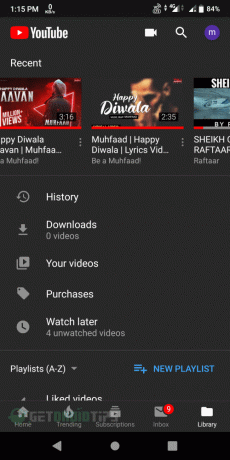
På neste skjerm vil du se mange forskjellige alternativer. Se etter innstillingsalternativet og klikk på det for å åpne innstillingene.
På neste skjermbilde må du se etter et alternativ som heter Vanced Settings. Hvis du ikke fant den, kan du bla nedover. Når du har funnet det, klikk på det alternativet.

Når du åpner de avanserte innstillingene, vil du se forskjellige alternativer som Codec Override, videoinnstillinger, annonseinnstillinger, layoutinnstillinger osv.
Hvis disse alternativene ikke er tilgjengelige for deg, må du bla ned på samme skjerm. Se etter alternativet Om og trykk på det et par ganger til det står Skjult meny aktivert.

Når den skjulte menyen er tilgjengelig for deg, klikker du på det første alternativet som heter Codec Override. Dette åpner følgende skjermbilde på appen din.

Dette er den viktige delen, så vær oppmerksom. På dette skjermbildet klikker du på Overstyr produsentalternativet. Et popup-vindu åpnes. På denne popupen skriver du inn ‘Samsung’ som produsent og klikker på ok.
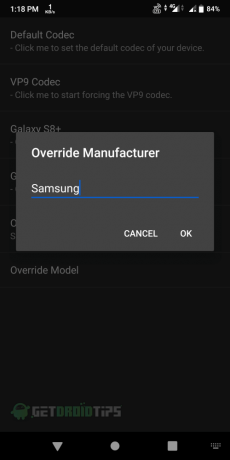
Deretter klikker du på alternativet Overstyr modell. Det åpner et popup-vindu. Skriv inn ‘SM-T510’ som modell og klikk på ok.
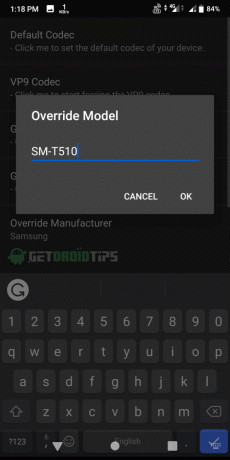
Det er alt du har aktivert 1080p og andre høykvalitets streaming-alternativer for youtube-appen din.
Metode 2: Bruk et VPN for å låse opp 1080p YouTube-streaming i mobilen
VPN er alltid nyttig når det gjelder å låse opp annen type innhold og utilgjengelige funksjoner i din region.
Noen regioner har fortsatt 1080p streaming-alternativet på YouTube-mobilappen. Alt du trenger å gjøre er å laste ned og installere en VPN-app. Deretter åpner du VPN-appen din og kobler den til en region som har et 1080p-streamingalternativ på YouTube-mobilappen. Du kan nyte 1080p-videoene etter en vellykket VPN-tilkobling.
Imidlertid har det meste av gratis VPN en tidsbegrensning i tillegg til en datagrense. Vi foreslår at du bruker en premium VPN-app slik at du kan se videoer uten forstyrrelser.
Metode 3: Bruk YouTube Web
Hvis du ikke vil gjennomgå alle de lange prosessene, kan du alltid bruke YouTube-nettet. For dette trenger du en bærbar PC eller PC.

Åpne nettleseren din og gå til YouTube.com. se hva du vil uten kvalitetsbegrensninger.
Konklusjon
YouTube Vanced er en flott app med mange funksjoner, og du bør absolutt prøve. Du kan prøve å bruke skrivebordsmodus på dine mobile nettlesere hvis Youtube-nettet åpnes i det, så kan du se 1080p-videoer der også. dette fungerer ikke på det meste av enheten da nettleseren din omdirigerer deg til Youtube-appen, men du kan prøve den. Vi håper dette vil løse ditt høykvalitets streamingproblem med youtube-mobilappen.
Redaktørens valg:
- Last ned YouTube Vanced APK: Se Youtube i bakgrunnen
- Blokker YouTube-annonser med et enkelt URL-triks
- PS4 YouTube-feilkode NP-37602-8: Kan ikke logge på - fikse?
- Hvordan blokkere YouTube på Nintendo Switch?
- Slik konfigurerer du YouTube TV på Samsung TV: Full guide
Rahul er en informatikkstudent med en stor interesse for fag- og kryptovalutaemner. Han bruker mesteparten av tiden på å skrive eller høre på musikk eller reise på usynlige steder. Han mener at sjokolade er løsningen på alle problemene hans. Livet skjer, og kaffe hjelper.



